Jak włączyć funkcję płynnego przewijania w przeglądarce Google Chrome na telefonie i komputerze
Opublikowany: 2023-12-10Google Chrome to jedna z najczęściej używanych i najpopularniejszych przeglądarek internetowych, zarówno na komputery stacjonarne, jak i smartfony. Łatwość obsługi, interfejs użytkownika i wszystkie oferowane funkcje sprawiają, że jest to ekscytujący wybór spośród wielu opcji przeglądarek. Jednak liczba funkcji oferowanych przez Google Chrome jest długa, ale ta, która sprawi, że przeglądanie będzie płynne, nazywa się Płynne przewijanie .
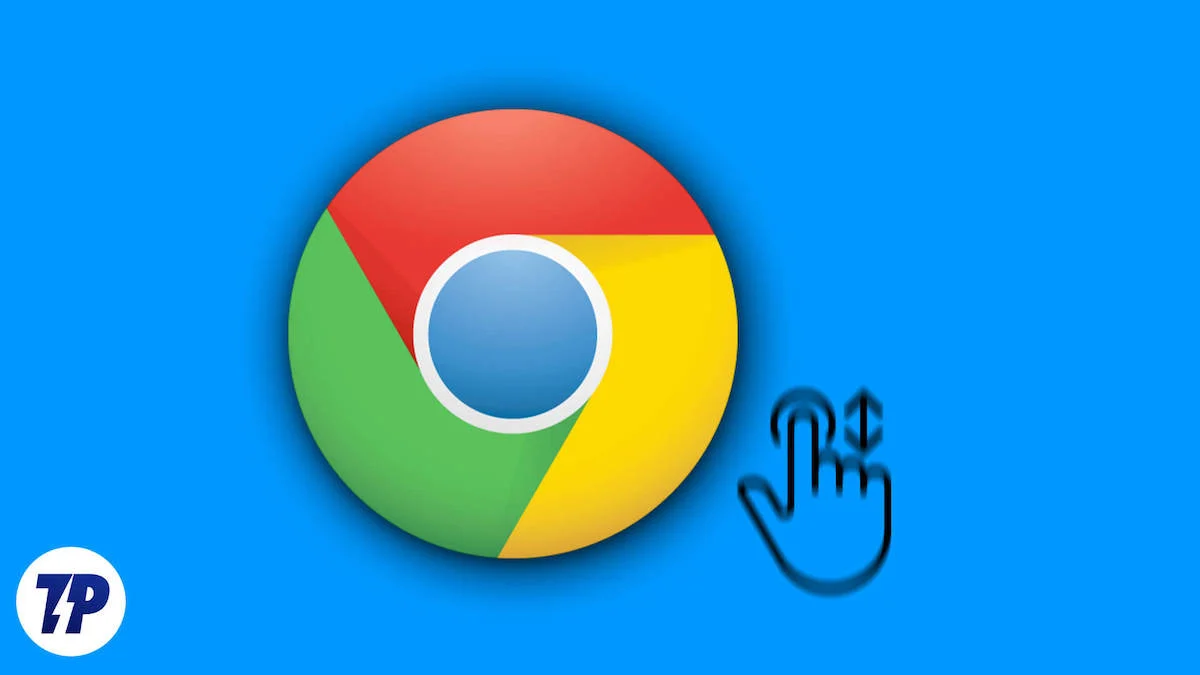
Włączenie funkcji płynnego przewijania w przeglądarce Google Chrome wyeliminuje również opóźnienia, które mogą wystąpić podczas korzystania z przeglądarki. Chociaż technicznie nie sprawia to, że przeglądarka jest szybka, ale sztuczka programowa sprawia, że użytkownik wierzy, że przeglądarka działa bez żadnych problemów, a przede wszystkim bez żadnych opóźnień. W tym przewodniku podamy wszystkie informacje potrzebne do włączenia lub wyłączenia funkcji płynnego przewijania w przeglądarce Google Chrome. Zanurzmy się.
Spis treści
Co to jest funkcja płynnego przewijania w przeglądarce Google Chrome?
Google Chrome oferuje funkcję płynnego przewijania, zaprojektowaną w celu usprawnienia przewijania stron internetowych. Jest ukryty za flagą, którą możesz włączyć, wykonując czynności opisane w tym przewodniku. To ulepszenie oprogramowania, które sprawia, że strona przesuwa się płynnie po przesunięciu w dół lub obróceniu kółka myszy lub touchpada w celu przewijania. Strona będzie stopniowo przewijana w dół, dzięki czemu poczujesz, że przewijanie przebiega płynnie.
Aby wyjaśnić kilka technicznych aspektów działania płynnego przewijania w przeglądarce Google Chrome, zamiast ponownie renderować stronę przy każdym przewijaniu, Chrome dostosowuje się do renderowania strony, aby uczynić ją płynniejszą i uniknąć szarpnięć lub zacięć, które mogą wystąpić podczas przewijania strony internetowej. W większości przypadków płynne przewijanie w przeglądarce Google Chrome działa dobrze; Ponieważ jednak jest to funkcja oprogramowania, może spowodować awarię przeglądarki Chrome. W takim przypadku konieczne będzie wyłączenie tej funkcji.
Jak włączyć lub wyłączyć funkcję płynnego przewijania w przeglądarce Google Chrome?
Płynnego przewijania możesz doświadczyć nie tylko na komputerze stacjonarnym lub laptopie, ale możesz także aktywować tę funkcję na swoim smartfonie. Poniżej wymieniliśmy kroki, które możesz wykonać, aby włączyć lub wyłączyć funkcję płynnego przewijania przeglądarki Google Chrome na komputerze lub smartfonie.
Na komputerze/laptopie
- Uruchom przeglądarkę Google Chrome na swoim komputerze.
- W pasku adresu wpisz chrome://flags i naciśnij klawisz Enter na klawiaturze.
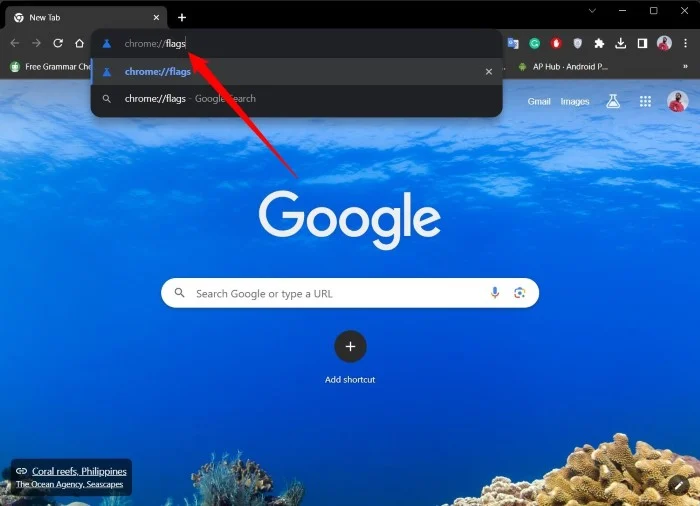
- Wpisz płynne przewijanie w polu wyszukiwania i naciśnij Enter .
- Obok funkcji Płynne przewijanie zobaczysz strzałkę w dół obok opcji Wyłączone . Stuknij w tę opcję i wybierz opcję Włączone , aby włączyć tę funkcję, lub opcję Wyłączone , aby wyłączyć tę funkcję.
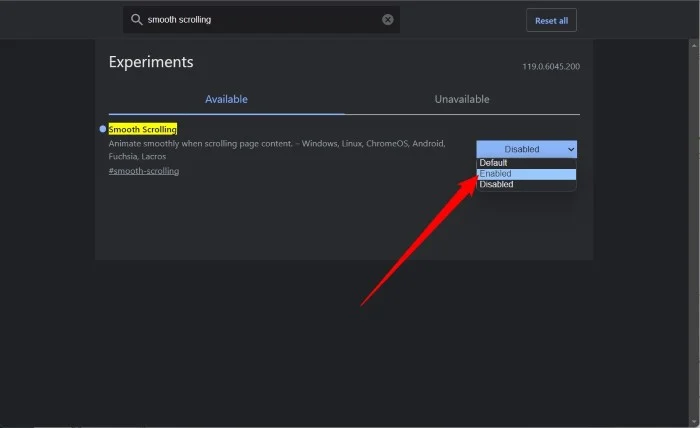
- Na dole zobaczysz powiadomienie z prośbą o ponowne uruchomienie przeglądarki Chrome, aby zmiany zaczęły obowiązywać. Kliknij przycisk Uruchom ponownie .
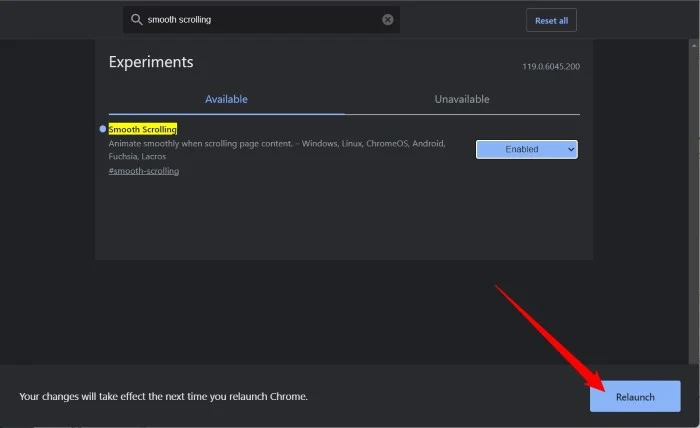
Twoja przeglądarka uruchomi się ponownie, a funkcja również zostanie aktywowana. Jeśli nie jesteś zadowolony z funkcji płynnego przewijania w przeglądarce Google Chrome, możesz ją wyłączyć, wykonując te same czynności, co powyżej. Jeśli nie widzisz tej funkcji, musisz upewnić się, że przeglądarka Google Chrome jest zaktualizowana do najnowszej wersji.

Na smartfonie
- Otwórz przeglądarkę Google Chrome na swoim smartfonie.
- W pasku adresu wpisz chrome://flags i naciśnij Enter .
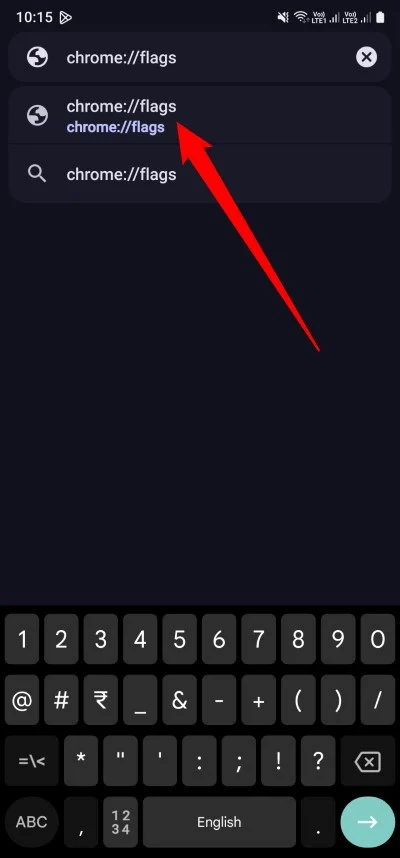
- W polu wyszukiwania wpisz płynne przewijanie . Obok flagi dotknij przycisku Domyślne , który wyświetli więcej opcji.
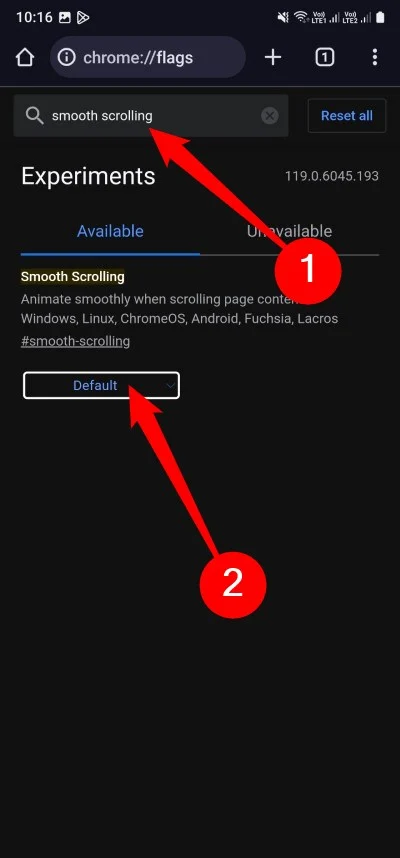
- Wybierz opcję Włączone , aby włączyć tę funkcję, lub Wyłączone , aby wyłączyć tę funkcję.
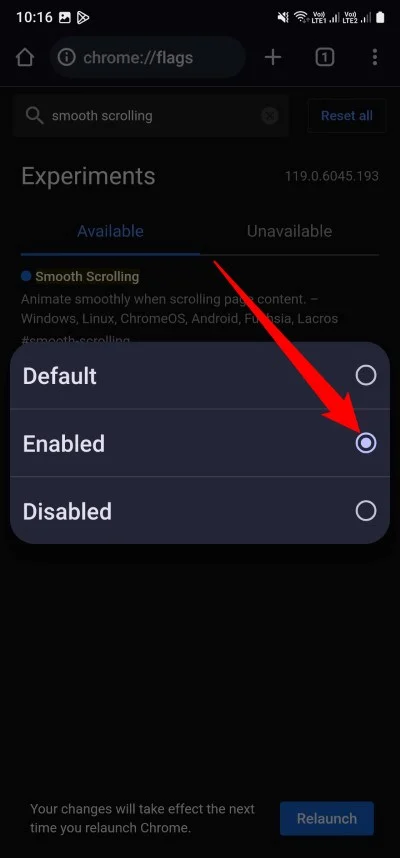
- Uruchom ponownie przeglądarkę internetową, dotykając przycisku Uruchom ponownie u dołu strony przeglądarki Chrome.
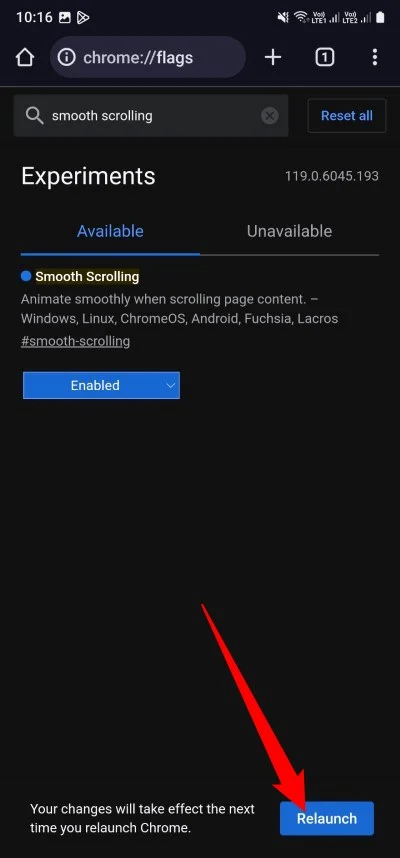
Wykonując powyższe kroki, możesz włączyć płynne przewijanie w przeglądarce Google Chrome i cieszyć się lepszą reakcją interfejsu użytkownika podczas przewijania strony internetowej.
Włącz płynne przewijanie za pomocą rozszerzenia innej firmy
Opcja aktywacji płynnego przewijania w przeglądarce Google Chrome jest dość prosta i można ją wykonać za pośrednictwem przeglądarki. Jednak w przeglądarce Chrome możesz używać rozszerzeń, aby rozszerzyć listę funkcji przeglądarki. Istnieje wiele rozszerzeń, za pomocą których możesz dodać do przeglądarki Google Chrome inne funkcje oprócz płynnego przewijania.
Mamy zalecane rozszerzenie, którego możesz użyć, aby ulepszyć i umożliwić płynne przewijanie w przeglądarce Google Chrome. Tutaj dowiesz się, jak z niego korzystać:
- Otwórz przeglądarkę Google Chrome.
- Odwiedź sklep Chrome Web Store .
- Wyszukaj płynną przewijarkę z chromowanym kołem .
- Kliknij Dodaj do Chrome i wybierz Dodaj rozszerzenie .
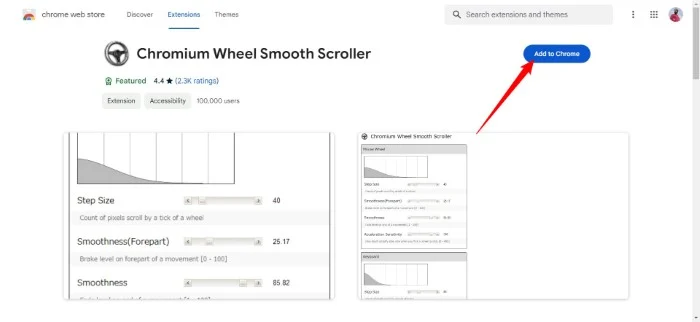
- Po zainstalowaniu rozszerzenia kliknij menu rozszerzeń , kliknij ikonę z trzema kropkami obok rozszerzenia i wybierz Opcje .
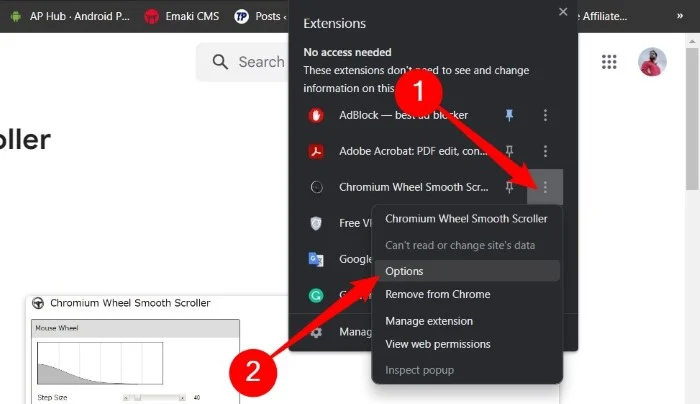
- Znajdziesz różne opcje dostosowania zarówno myszy, jak i klawiatury, które są wymienione poniżej:
- Rozmiar kroku
- Gładkość (część przednia)
- Gładkość
- Czułość przyspieszenia
- Przyspieszenie na podstawie przebytej odległości
- Dostępne są również różne opcje, które umożliwiają zmianę Bouncy Edge , Rozpoznawanie urządzenia i Rejestrowanie .
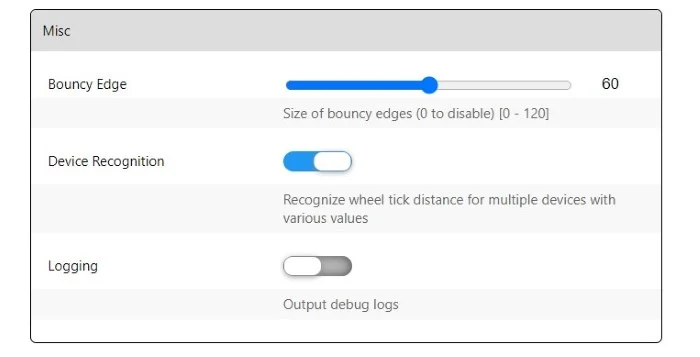
- Poniżej znajduje się sekcja Czarna lista , w której możesz wprowadzić adresy URL, pod którymi chcesz wyłączyć funkcję płynnego przewijania.
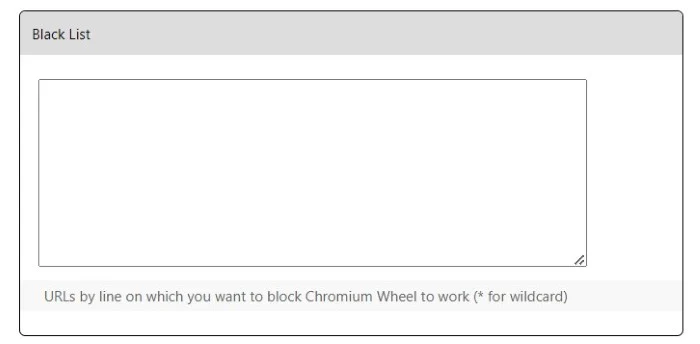
Otóż to. Teraz możesz korzystać z płynnego przewijania na swoim komputerze z dodatkowymi funkcjami, które pomogą Ci uzyskać bardziej intuicyjną obsługę. Rozszerzenie jest dobre i korzysta z niego ponad 90 000 użytkowników, więc warto spróbować.
Często zadawane pytania dotyczące płynnego przewijania w przeglądarce Google Chrome
1. Czy korzystanie z płynnego przewijania w przeglądarce Google Chrome powoduje opóźnienia i zużywa więcej zasobów?
Jeśli włączysz płynne przewijanie w przeglądarce Google Chrome, przeglądarka powinna działać płynnie. Nie ma to wpływu na wydajność przeglądarki Google Chrome i nie zużywa żadnych zasobów.
2. Jak naprawić funkcję płynnego przewijania, która nie działa?
Funkcja faktycznie powinna działać bez żadnych problemów. Jeśli jednak płynne przewijanie nie działa, po pierwsze musisz upewnić się, że flaga jest włączona, a po drugie, że tryb oszczędzania energii nie jest włączony w przeglądarce Google Chrome.
3. Nie widzę funkcji płynnego przewijania w przeglądarce Google Chrome.
Jeśli nie widzisz funkcji płynnego przewijania w przeglądarce Google Chrome, upewnij się, że korzystasz z najnowszej wersji przeglądarki. Jeśli dostępna jest aktualizacja, zainstaluj ją i sprawdź, czy flaga Chrome jest dostępna, czy nie.
